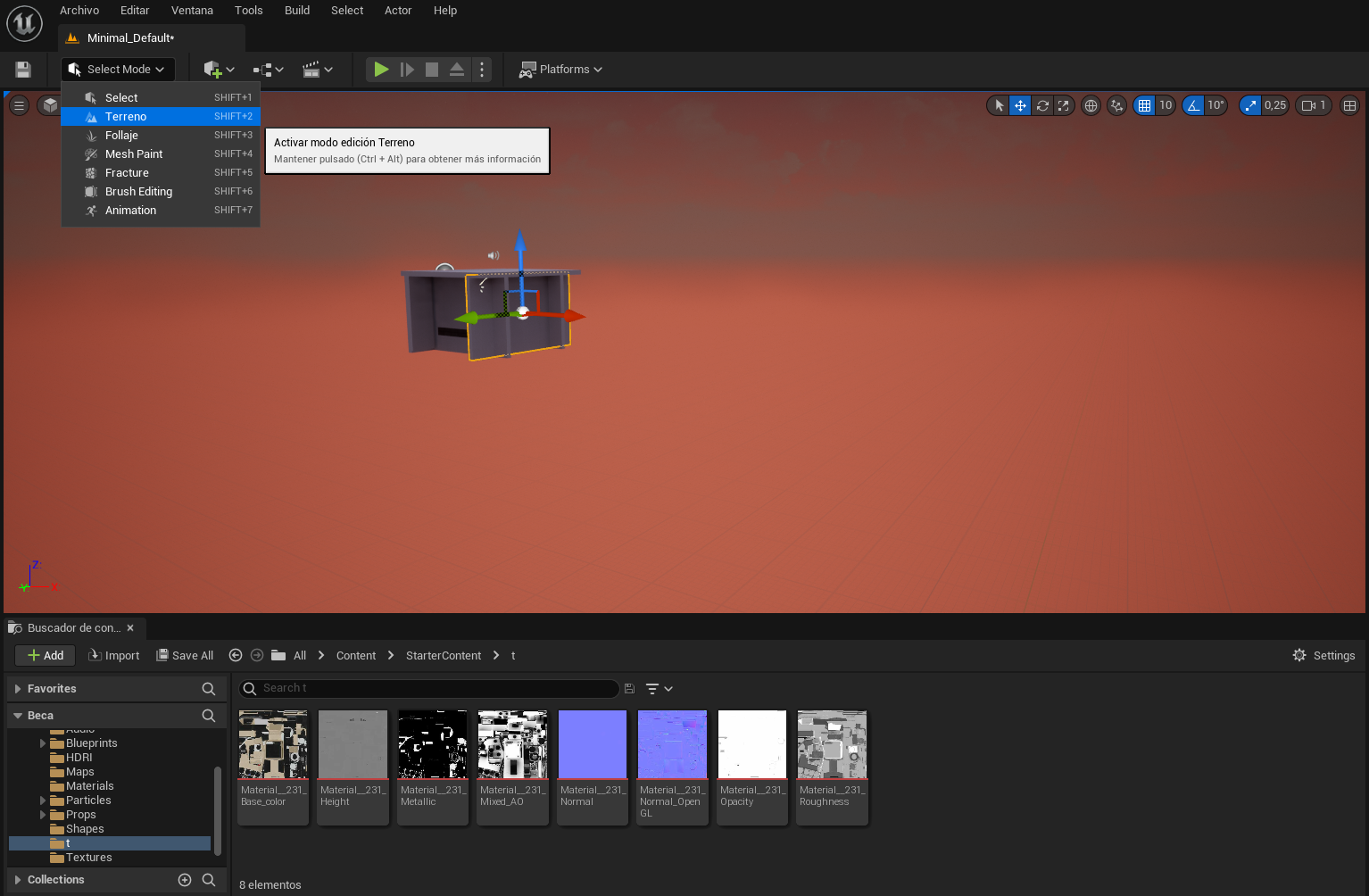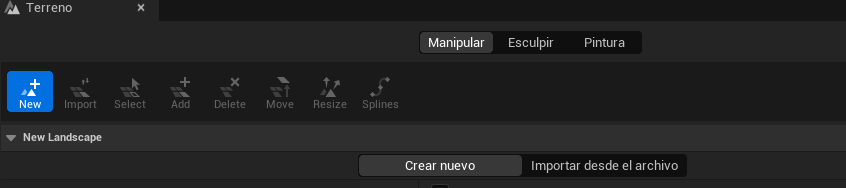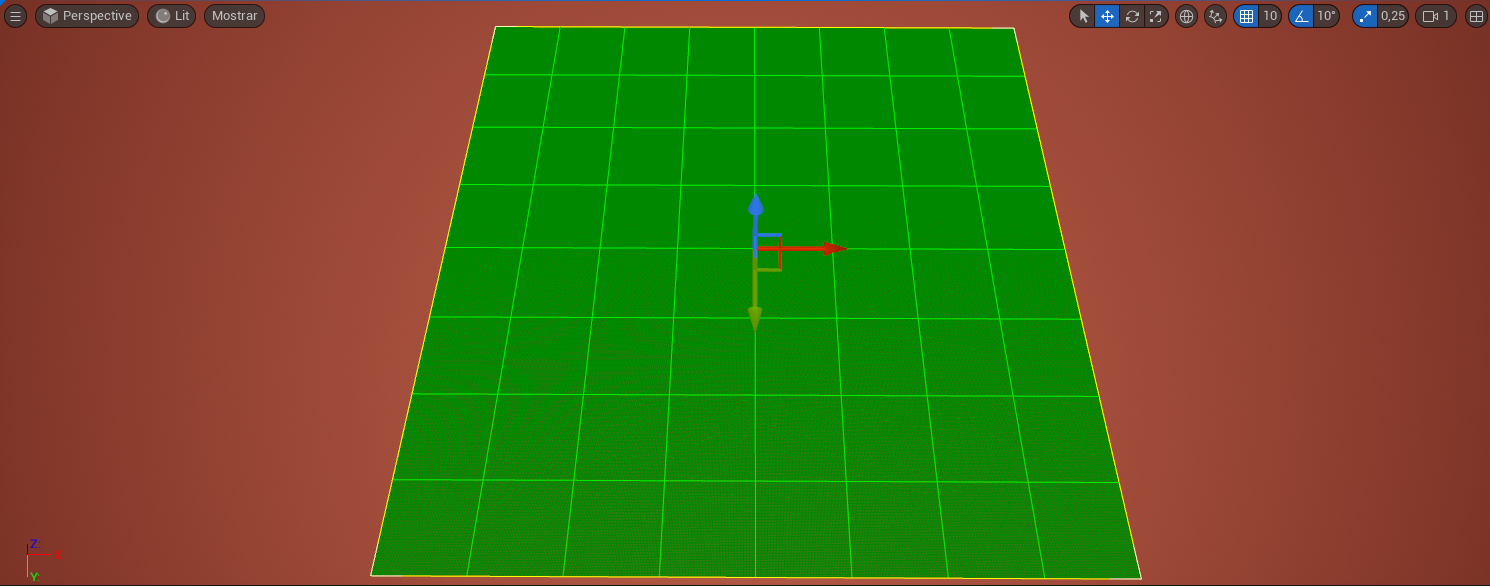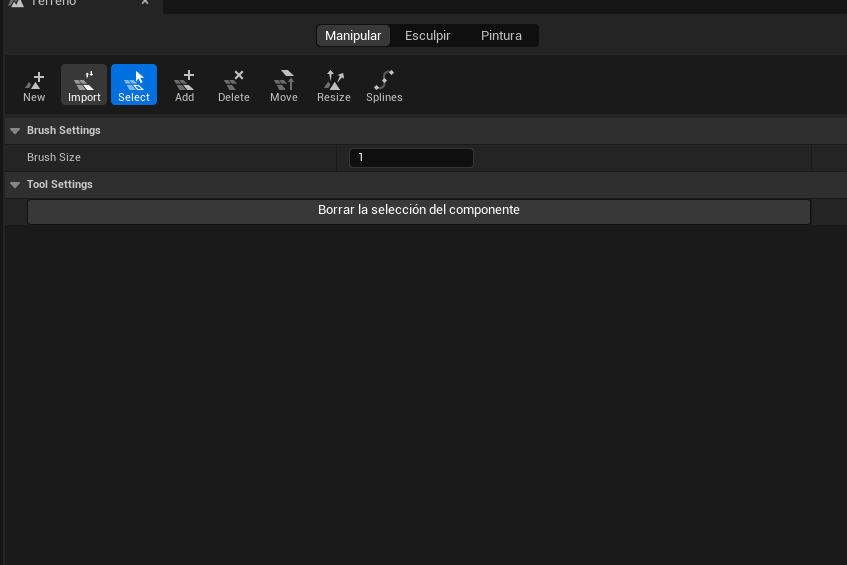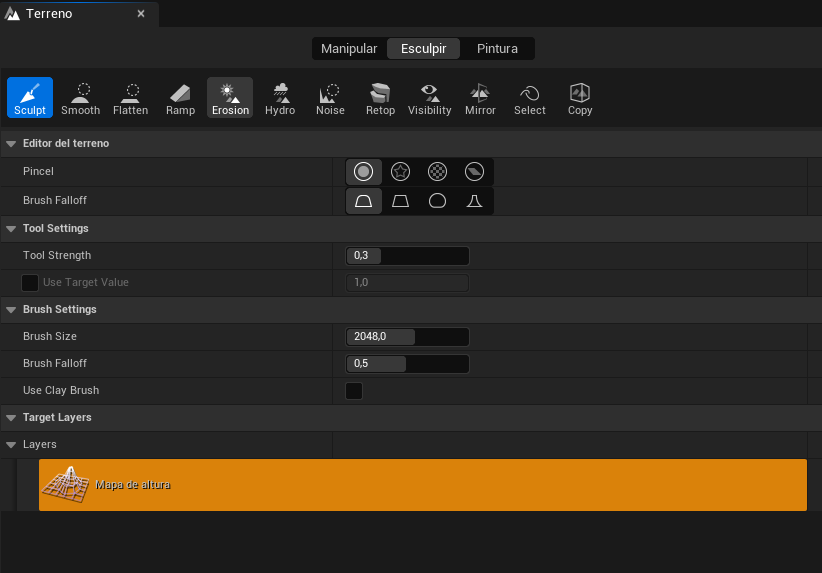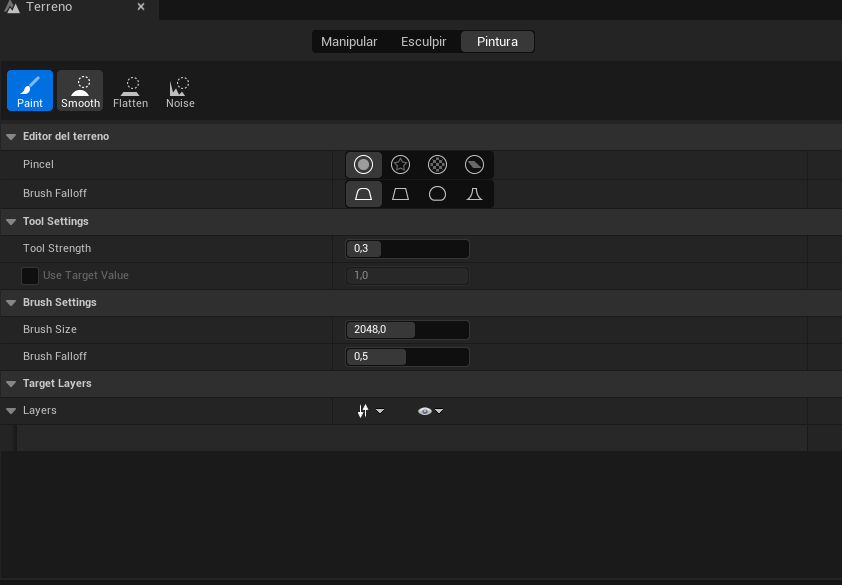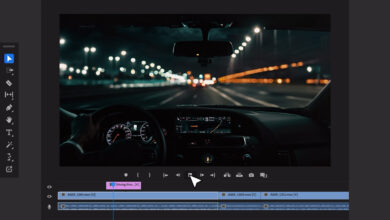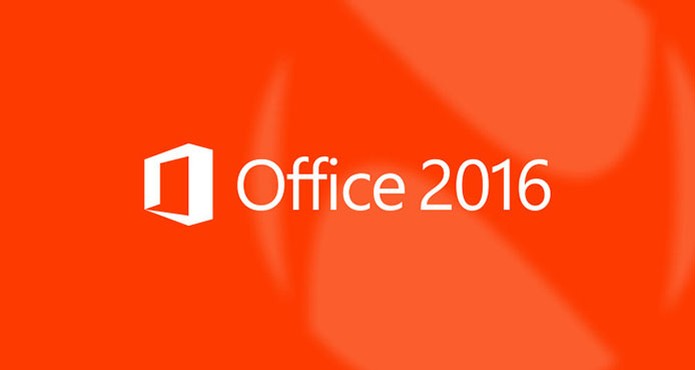Crear un escenario puede llegar a ser complejo si no sabemos los conocimientos necesarios además de las herramientas que vamos a utilizar. por eso mismo que en este tutorial vamos a conocer cómo se puede crear un terreno en Unreal Engine 5 con todas sus herramientas que nos ofrece esta opción. Estoy segura que conocer esta herramienta te va ayudar mucho en los escenarios, cinemática o videojuegos qué quieres hacer con este motor gráfico. así que no hay mucho más que decir por lo que si estás interesado o interesada en conocer más en cómo puedes crear un terreno en Unreal Engine 5 te invito a que sigas leyendo este tutorial.
Índice de contenidos
Crear un terreno en el motor gráfico paso a paso
Para poder crear un terreno en este motor gráfico lo que tenemos que hacer es abrir un proyecto que ya tengamos empezado o bien crear uno desde cero. Por mi parte voy a crear el terreno dentro de un proyecto que ya tengo empezado.
El primer paso que debemos hacer para poder crear el terreno dentro del motor gráfico es ir a la parte superior de la interfaz y en la opción que encontramos llamada select mode hacer click con nuestro ratón. Al hacer clic se desplegará un menú con diferentes opciones, entre esas opciones la que más nos interesa se llama terreno por lo que seleccionaremos con nuestra razón esa opción. En caso de que no te salga este menú desplegable puedes acceder gracias al atajo de teclado Shift + 2. Una vez que hayamos realizado esto veremos cómo cambia completamente la ventana que estamos viendo en el programa.
Herramientas para crear el terreno en Unreal Engine 5
Ahora que ya tenemos el terreno listo para poder empezar a crearlo, veamos todas las herramientas que nos ofrece para poder crear nuestro terreno y así crear una escena en este motor gráfico.
Crear un nuevo terreno o importarlo
En las herramientas que nos ofrece para poder crear el terreno podemos encontrar dos principalmente. Una de estas opciones es crear el terreno desde cero de forma manual. La otra opción que tenemos es crear el terreno a través de mapas de altura. Para este tutorial vamos a usar la forma manual para crear el terreno por lo que no vamos a usar ningún mapa de altura. Por lo que seleccionaremos crear nuevo.
Uso de capas con enable edit layers
Si vemos justo abajo de crear nuevo o importantes del archivo encontraremos una casilla que podemos marcar. está casilla nos permite el uso de capas de paisaje y splines no destructivos. Un ejemplo de trabajar con capa es como en Photoshop esto es muy similar a el programa de edición de fotografía.
Localización, rotación y escala
Si seguimos el orden que estamos mirando para conocer todas las herramientas para crear el terreno veremos que encontramos unos ejes de localización, rotación y escala. Gracias a estas herramientas podemos escalar, rotar y colocar donde nosotros quedamos el terreno dentro de la escena del motor gráfico.
Editar el terreno en el motor gráfico
Ahora que ya conoces las herramientas que nos ofrece para crear el terreno vamos a ver en qué se compone un terreno y todas las herramientas que nos permiten evitar este terreno. Antes de comenzar tenemos que ver de qué está compuesto nuestro terreno para ellos si nos fijamos podemos ver qué está compuesto con cuadrados. Es decir los componentes son los cuadrados grandes que encontramos en nuestro terreno mientras que las secciones son los cuadrados pequeños que encontramos en el terreno. Esto lo podemos ver en las configuraciones del terreno si vemos podemos ver una opción llamada números de los componentes donde la parte derecha vemos 8 x 8. Las secciones más pequeñas permiten que el terreno haga LOD de forma más agresiva pero con un mayor coste en la CPU. Los tamaños más grandes permiten un menor número de componentes y es menos costoso para la CPU. Por lo que si quieres tener un terreno grande, tendrás que usar un tamaño de sección mayor, ya que usar un tamaño de sección menor y luego a escalar el terreno, aumentará el coste de la CPU.
Para poder editar el terreno debemos presionar la opción de crear que encontramos debajo de todas estas herramientas
Herramientas para editar el terreno
Vamos a ver paso por paso todas las herramientas que encontramos para editar el terreno.
Panel de manipular
Las herramientas del panel de manipular son bastantes sencillas de entender. Entre ellas encontramos crear nuevo terreno, importar terreno, borrar el terreno, añadir, mover o crear carreteras o añadir caminos .
Panel esculpir
Cómo bien indica el nombre del panel, este nos permite esculpir cómo puede ser montañas, lagos, erosiones, ruido, visibilidad, espejo entre otros. También nos permite seleccionar el tipo de pincel qué queremos así como si queremos que el pincel sea más grande, más suave o pequeño.
Panel de pintura
En el panel de pintura nos permite crear diferentes materiales para añadirlo al terreno, cmo puede ser un material de césped, tierra, agua, entre otros. Las herramientas son parecidas a la de esculpir, ya que nos permite seleccionar el tipo de pincel que queremos junto al tamaño y la dureza de este.
Consulta cómo hacer agua en Unreal Engine 5
“Te recomendamos Unity VS Unreal Engine”
Como puedes ver crear un terreno el motor gráfico es bastante sencillo. con las herramientas que te he enseñado puedes hacer terrenos increíbles en poco tiempo.